已修復:為什麼家庭共享無法在 Apple TV 上運行
當然,很多人都非常清楚與蘋果服務相關的重要信息。 然而,只有少數人可能了解家庭共享。 因此,當出現諸如“家庭共享不適用於 Apple TV”出現後,有些人不太確定必須採取什麼措施才能修復它。
家庭共享實際上對許多用戶來說是一個優勢,因為它使他們能夠在連接同一 Wi-Fi 網絡並使用同一 Apple ID 的 iOS 設備上輕鬆、輕鬆地共享內容。
如果您是少數幾個想知道為什麼 Apple TV 停留在家庭共享上的人之一,那麼本文的內容肯定會對您有所幫助,因為這裡將介紹解決此困境的解決方案。 但在此之前,我們將首先分享有關如何設置和使用家庭共享的詳細信息。
文章內容 第 1 部分:在 Apple TV 上設置家庭共享第 2 部分:修復家庭共享功能在 Apple TV 上不起作用的解決方案第 3 部分:將 iTunes 和 Apple Music 歌曲下載到任何設備!部分4。 概要
第 1 部分:在 Apple TV 上設置家庭共享
為什麼家庭共享無法在 Apple TV 上運行? 您遇到這個問題可能是因為您沒有正確設置。 在設置家庭共享之前,您應該將 Apple TV 更新到最新版本 tvOS.
- 將所有設備連接到同一 Wi-Fi 或以太網。
- 打開 Apple TV 上的“設置”應用,然後選擇“帳戶”。
- 單擊“家庭共享”,然後將其打開。 現在,輸入您的 Apple ID 和密碼。
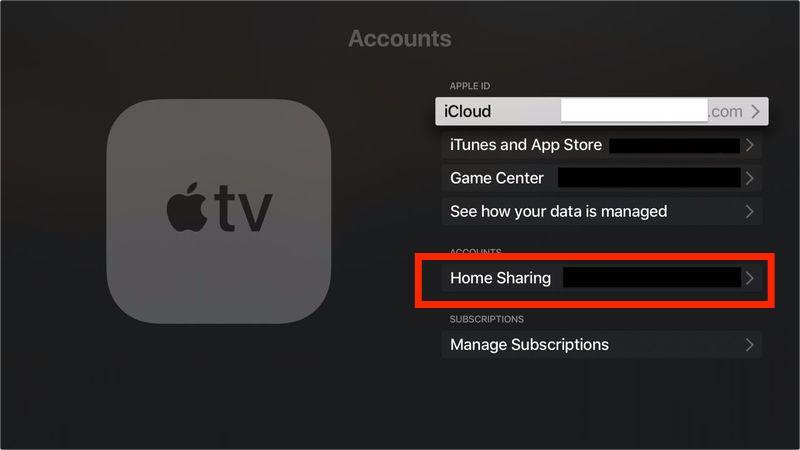
- 使用同一 Apple ID 完美配置所有設備後,您可以開始在機頂盒上流式傳輸內容。
現在您已經了解了在 Apple TV 上設置家庭共享的詳細過程,現在我們討論其他解決方案,以幫助您解決家庭共享無法在 Apple TV 上運行的原因。 第二部分有這些信息!
第 2 部分:修復家庭共享功能在 Apple TV 上不起作用的解決方案
如前所述,在本文的這一部分中,您將找到修復 Apple TV 家庭共享不起作用的解決方案。 查看本文這一部分中提供的所有修復。
解決方案#1。 啟用和禁用家庭共享功能
為什麼家庭共享無法在 Apple TV 上運行? 使用家庭共享可以通過同一 Wi-Fi 網絡上的電腦和 Apple TV 訪問您的媒體庫。 解決此問題的最簡單方法之一是嘗試在計算機上關閉此功能並再次打開。 在 窗戶10,以及裝有 macOS Mojave 或更早版本的 Mac,家庭共享已在 iTunes 中激活。
- 打開您的 iTunes 應用程序並使用您的 Apple ID 詳細信息登錄您的帳戶。
- 點擊文件 > 家庭共享選項。 只需將其關閉並等待幾分鐘,然後再重新打開即可。
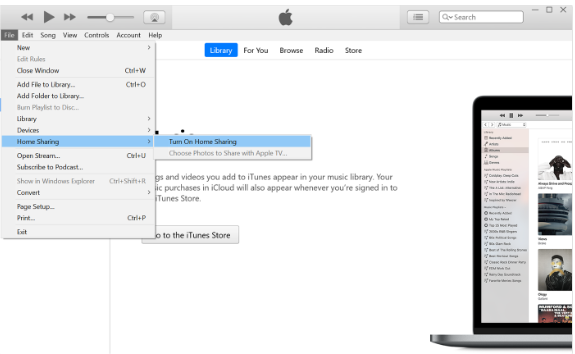
在裝有 macOS Catalina 或更高版本的 Mac 上,家庭共享在系統偏好設置中激活。
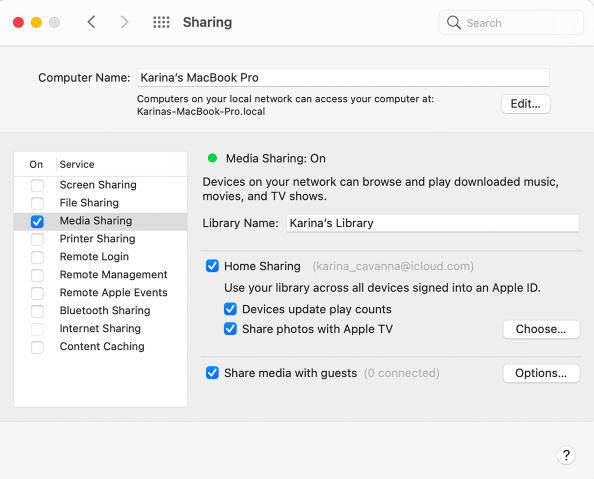
解決方案#2。 檢查您是否有穩定的互聯網連接
再次必須重申的是,為了使 iTunes 家庭共享能夠完全運行,您要使用的設備以及 Apple TV 必須連接到相同的互聯網連接,並且該連接必須足夠穩定。 在確保所有設備都處於同一 Wi-Fi 網絡下的同時,建議您檢查互聯網的穩定性。 可以運行速度測試或檢查其他應用程序是否運行良好。
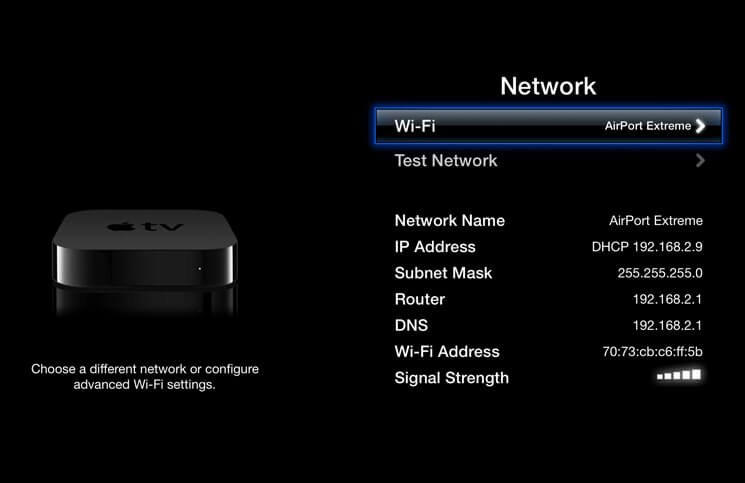
解決方案#3。 檢查正在使用的 Apple ID
使用家庭共享時,您的 Apple ID 也起著至關重要的作用。 如果您當前使用的 Apple ID 存在問題,那麼這可能是導致“家庭共享無法在 Apple TV 上運行”困境的原因。 再次請注意,您的所有設備必須使用相同的 Apple ID,以避免在使用家庭共享時出現問題。
解決方案#4。 檢查你的電腦是否有問題
為什麼 Apple TV 卡在家庭共享上? 有時,問題的出現是由於計算機本身的問題造成的。 還值得檢查這是否是導致問題的罪魁禍首。
解決方案#5。 重置您的 Apple TV
如果您的 iTunes 應用程序以及 PC 和互聯網連接都按預期正常工作,那麼您還必須檢查並檢查您的 Apple TV 是否有問題。 還值得嘗試重置您的 Apple TV,看看這是否可以解決“家庭共享無法在 Apple TV 上運行”的問題。
- 前往“設置”,然後選擇“系統”或“常規”選項。
- 然後,點擊“重新啟動”選項。
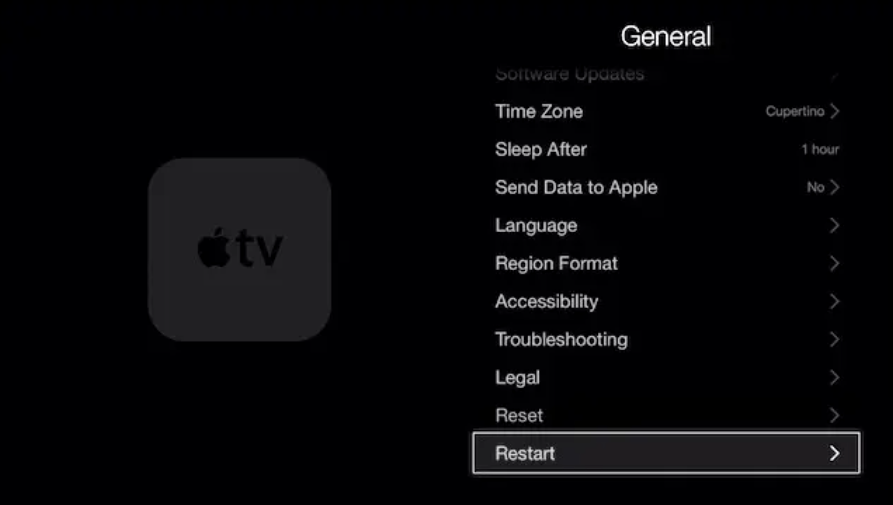
本文本節中分享的這 5 個解決方案只是可用於解決家庭共享功能在 Apple TV 上不起作用的眾多修復方案中的一部分。 然而,這並不是唯一的問題。 有時,當您使用Apple服務時,總會遇到錯誤或停止工作的情況。 也許我的音樂無法在我的 iPhone 上播放。 在某些情況下,iTunes 無法同步到 iPhone,或者 歌曲在 iPhone 上顯示為灰色.
如果您不想經歷每當 Apple 服務出現問題時總是執行一些修復的麻煩,那麼您必須知道如何下載 iTunes 和 Apple Music 收藏夾。 這樣,您就可以將它們保存在您擁有的任何設備上,甚至是 Apple TV 上! 如果您想知道如何做到這一點,請跳到下一部分!
第 3 部分:將 iTunes 和 Apple Music 歌曲下載到任何設備!
即使在第一次或第二次修復後,也不能保證將來不會遇到諸如家庭共享無法在 Apple TV 上運行等問題。 因此,為了避免任何麻煩,為什麼不採取最好的方法 下載您的 iTunes 和 Apple Music 歌曲?
事實上,鑑於歌曲受DRM保護,許多用戶肯定對上述問題感到困擾。 但實際上沒有什麼可擔心的。 有很多應用程序可以刪除此保護。 但是,當然,始終建議使用最好的! 在這種情況下,我們要介紹一下 TunesFun Apple Music 音樂轉檔器 是。
除了 DRM 刪除功能之外,它還是一個可以幫助將文件轉換為 MP3 等常見格式的工具。 因此,在訪問多個設備上的文件時,可以提高靈活性。 其快速的轉換速度以及簡單的界面絕對是有益的。 歌曲的原始質量和元數據信息將全部保留!
從下面,快速了解如何使用 TunesFun Apple Music Converter 可下載並轉換任何 iTunes 和 Apple Music 歌曲!
步驟1。 在您的電腦上安裝此應用程序後,預覽並選擇您想要轉換和下載的 iTunes 和 Apple Music 歌曲。

第2步。 選擇要使用的輸出格式,並確保更改您想要更改的所有輸出參數設置選項。

步驟#3。 準備好處理所選歌曲後,點擊屏幕底部的“轉換”按鈕。 轉換和 DRM 刪除過程應同時發生!

步驟4。 一旦您獲得了轉換後的無 DRM 歌曲,您只需將它們保存在您的設備上,瞧! 您可以隨時訪問它們,不受任何限制!

部分4。 概要
為什麼家庭共享無法在 Apple TV 上運行? 這個問題是很容易處理的。 有許多解決方案可以解決這個問題,一旦遇到這種情況,任何人都不會感到負擔。 但是,如果您想將歌曲保存在您擁有的任何設備上,那麼可以通過軟件應用程序下載它們,例如 TunesFun Apple Music 音樂轉檔器 是必須的!
發表評論